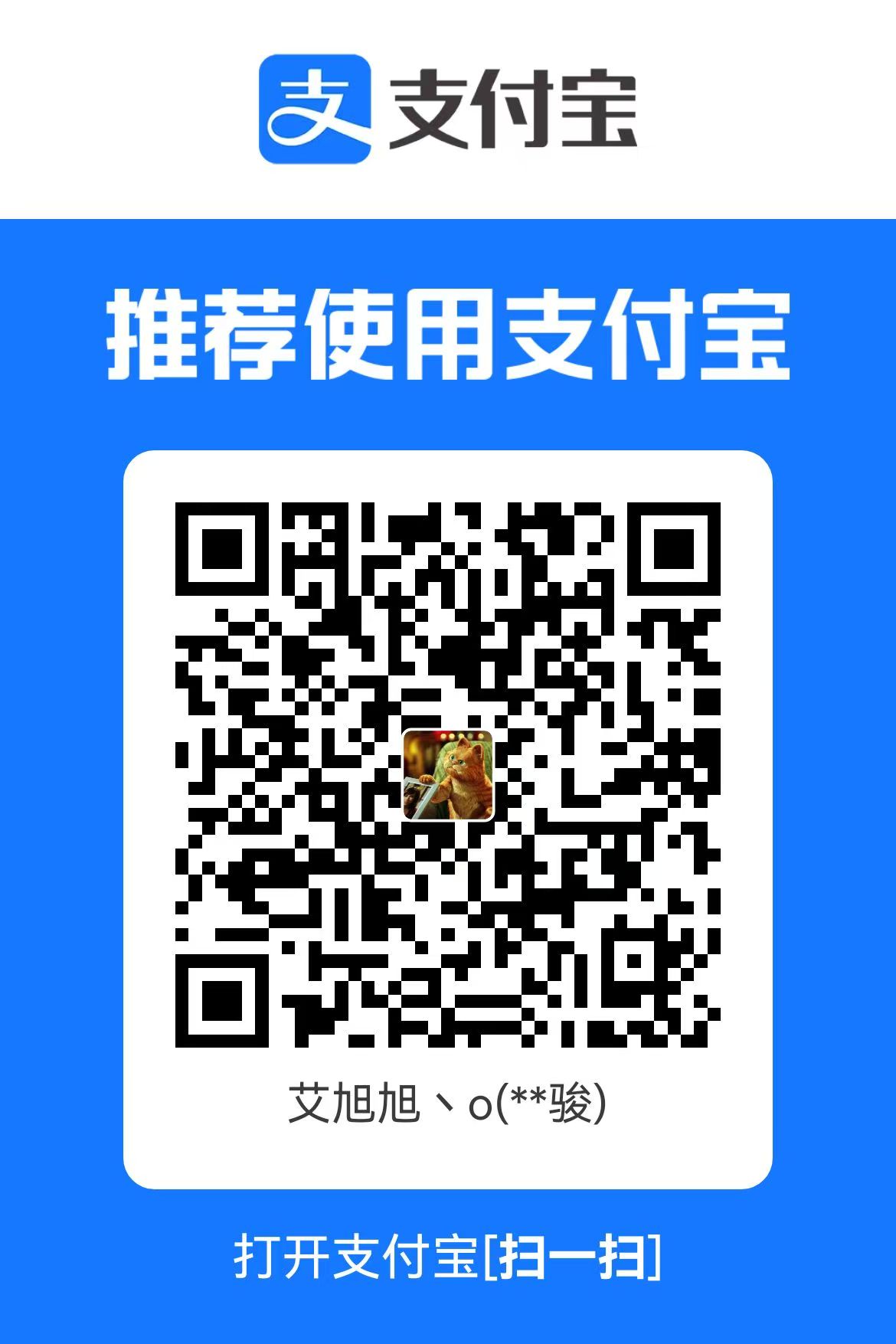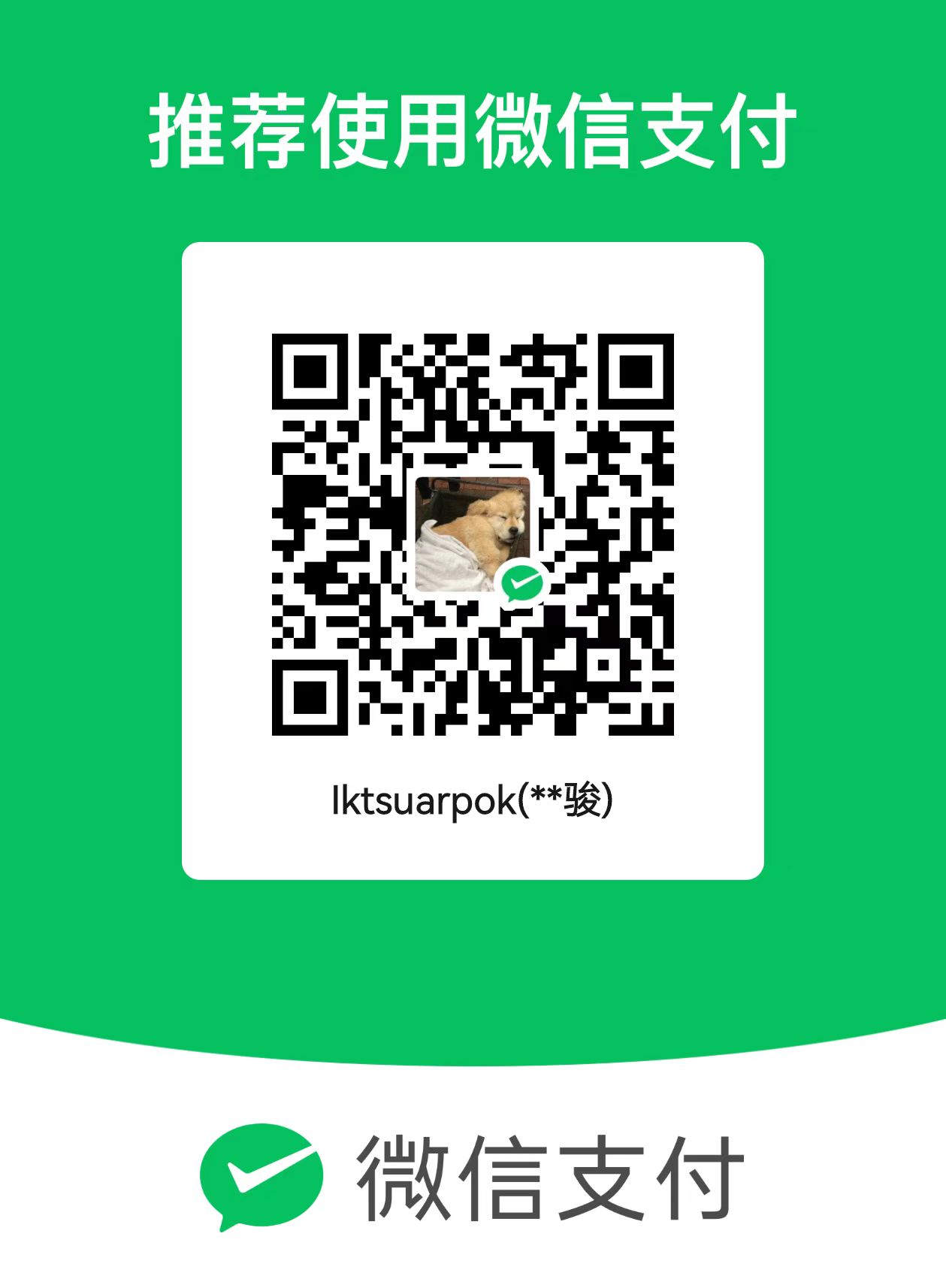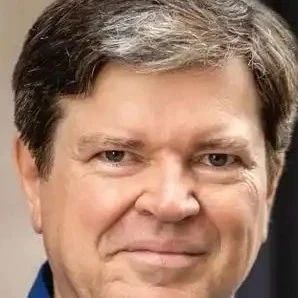仅用于站内搜索,没有排版格式,具体信息请跳转上方微信公众号内链接
大家好,我是鱼皮。作为一名程序员,画图可以说是工作中的家常便饭了。无论是给领导汇报时画架构图、还是写文档时画流程图、或者头脑风暴时画思维导图,画图能力直接体现出我们的专业水平。
以前画图需要自己费时费力,一个复杂的架构图可能要花几个小时,还得反复调整;现在喝杯水的功夫,AI就帮你画好了,而且效果还特别专业!
下面鱼皮将分享5大类AI画图方法,每一种都有详细的保姆级教程,零基础小白也能快速精通AI画图之术。这些方法一个比一个猛,建议先点赞收藏,看到最后你会收获满满!以后无论是生成原型图、设计海报,还是程序员常画的架构图、流程图、UML类图等等,都是洒洒水的事~
⭐️推荐观看视频版,有更详细的操作演示:https ://bilibili. com/video/BV1DP7JzAE7k
虽然目前主流的AI大模型和工具都能实现画图功能,但我强烈建议使用Cursor工具搭配Claude4大模型,效果最佳。
在开始之前,我们先了解一下AI画图的本质:其实就是让AI生成各种绘图工具能够理解的文本代码,然后将这些代码导入到对应的工具中进行渲染。这样就能够借助AI的创意和工具的能力自由地生成图片。
下面来介绍几类AI画图方法:
文本绘图是最受高级程序员欢迎的画图方式,通过简单的文本描述就能生成专业的技术图。主流的文本绘图语言包括Mermaid和PlantUML,它们各有特色,适用于不同的场景。
Mermaid是目前最流行的文本绘图工具,语法简单直观,被GitHub、语雀等大平台原生支持。无论你是要画软件架构图、业务流程图,还是数据库ER图、Git分支图,Mermaid都能轻松搞定。
让我们先来画一个用户登录流程图,只需要给AI这样的提示词:
放到Cursor等AI工具中执行:
AI会生成这样的代码:
然后你就可以把代码复制到Mermaid渲染工具中,比如写作工具语雀支持添加文本绘图组件:
然后就会出现一个绘图框,在左侧粘贴文本代码,右侧选择对应的绘图语言,就能看到效果了:
很多Markdown编辑器也天然支持Mermaid绘图的渲染,比如Typora:
有很多支持Mermaid渲染的网站,还可以导出为PNG等格式的图片:
此外,现在很多AI聊天助手内置了Mermaid渲染工具,能直接看到效果并下载:
如果你对AI生成的效果不满意,只需手动修改文本即可,会自动重新渲染图片。
Mermaid还支持多种图表类型,比如时序图:
AI生成的效果如图:
Mermaid还能画甘特图、饼图、Git分支图等,这里再让AI生成一个架构图:
AI生成的效果如图:
PlantUML是另一个强大的文本绘图工具,特别擅长绘制UML图、时序图和系统架构图。它的语法相对Mermaid更加专业和规范,生成的图表也更加精美。
让我们用AI+PlantUML画一个经典的订单系统类图,给AI的提示词如下:
AI会生成专业的PlantUML代码,同样放到语雀的文本绘图、或者PlantUML渲染网站中,都可以看到效果:
PlantUML还特别适合画复杂的时序图和系统架构图。比如一个完整的登录时序图:
除了Mermaid和PlantUML,还有Flowchart和Graphviz等文本绘图工具。为了帮大家更好地选择,我整理了这四种工具的对比:
特性
流程图、时序图、甘特图等
UML全系列、架构图
流程图
各类图表,极其灵活
简单直观
中等,UML规范
非常简单
较复杂
GitHub/GitLab原生支持
需要插件支持
一般
广泛支持
中等
高
低
极高
日常文档配图
专业架构设计
简单流程说明
复杂网络拓扑
低
中
极低
高
我的建议是,日常使用选Mermaid,因为它语法简单、平台支持好;如果要画专业的UML图,就选PlantUML。如果想生成复杂的网络拓扑图,可以选择Graphviz,支持更复杂的定制能力。
比如鱼皮给自己的野鱼网吧生成了一份网络拓扑图:
网页绘图是一种非常自由灵活的绘图方式。本质上是“图片即网站”——通过生成包含可视化元素的网页代码,在浏览器中渲染出各种图片,而且可以实现静态图片无法做到的交互效果和动画展示。
利用网站开发的核心技术(HTML+CSS+JavaScript),我们可以生成各种类型的图表。这种方式虽然不是传统意义上的绘图,但效果可能会超出预期。还可以借助各种第三方可视化库(如ECharts、D3. js等)来增强效果。
举个例子,当需要展示数据时,AI可以利用ApacheECharts等可视化库生成专业的数据大屏。给AI的提示词如下:
AI会生成完整的网站,包含各种图表,还是挺炫酷的吧~
你可以直接按需截图,得到图片;还可以通过Codepen等网站运行工具将生成的网站快速分享给其他人。
同理,AI还能快速生成产品原型图,特别适合快速验证想法。给AI的提示词如下:
查看AI生成的原型图效果,我着实替UI设计师朋友们也捏了一把汗。。。
SVG是可缩放的矢量图形,SVG图像可以无限缩放而不失真,非常适合绘制UI素材、Logo图标、图形插画、技术架构图、流程图等需要无损缩放的图片。
SVG文件本质上是XML格式的文本代码,可以直接嵌入网页或导入各种设计工具。
让我们用SVG绘制一个系统架构图,给AI的提示词如下:
AI生成的SVG代码可以直接嵌入网页或导入设计工具,也可以保存为SVG文件直接双击在浏览器内打开。效果还不错吧~
使用SVG的另一个优点是可以精确控制每个元素的位置、大小和样式,甚至能添加动画效果,让图片更加生动。
Canvas是HTML5提供的一个画布元素,通过JavaScript可以在上面绘制各种图形。与SVG不同,Canvas是基于像素的,而且性能优秀,适合创建需要精确控制元素细节、动画效果丰富的画面,很多游戏也是基于Canvas实现的。
让我们利用AI+Canvas绘制一个海报页面,给AI的提示词如下:
生成的效果如图,我感觉还不错,而且还顺便生成了下载海报图片的按钮:
再来绘制一个高大上的网络性能监控仪表板,给AI的提示词如下:
生成的效果很炫酷,非常适合拿来做技术演示(PPT):
AI可以帮我们快速生成精美的思维导图,并且能够导出为专业思维导图软件支持的格式,便于我们在学习和工作中梳理知识。
我用的比较多的思维导图软件是XMind,支持丰富的样式和主题。
可以通过AI直接生成XMind格式的思维导图代码,提示词如下:
生成的效果还不错,还可以在软件中进一步美化思维导图的样式,图片太长了就给大家看一部分吧~
不过我更建议让AI生成Markdown格式的思维导图,因为Markdown格式更通用,方便在各种文档工具中使用。给AI提供下面这段提示词:
AI会生成这样的Markdown格式:
将这个Markdown文件直接导入XMind,就能生成结构清晰的思维导图啦!
如果将AI与专业绘图工具结合,可以实现1+1>2的效果。
我用的比较多的绘图工具是免费开源的draw. io,它的优点是自由度极高,支持导入导出多种格式,拥有丰富的图形库和模板。当需要绘制复杂图片时,先让AI生成draw. io格式的XML代码,然后导入到draw. io中进行二次编辑,能够大幅提升作图效率。
举个例子,让AI为鱼皮在编程导航原创的十几套项目教程生成一个学习路线图:
然后直接复制AI生成的XML代码:
并粘贴到draw. io中,就得到了下面这张图,效果还挺不错的吧!
然后你可以将绘图导出为各种主流图片格式,甚至是PDF文档和HTML网页:
再来画一个复杂的架构图吧。让AI根据我的《亿级流量点赞系统项目教程》生成对应的架构图,提示词如下:
AI生成的绘图如下:
是不是挺震撼的?如果人工来画这张图,半条命估计就下去了。
不过我们会发现,AI有时候生成的图片元素会出现排版错乱、位置对不齐的情况。这时就需要人工进行调整了,有时要改的内容还挺多的,没点儿画图功底还真驾驭不了AI。
所以虽然AI+draw. io这种画图方法看起来最强大,实际上还是建议大家根据作图的类型和复杂度,选择最合适的方法吧。
还有一些适合整活儿的创意画图方法,比如利用Emoji表情来绘制简单的图。
举个例子,使用下面这段提示词:
AI会生成类似这样的效果:
或者这样👇,这是不是有点太抽象了???
还可以用Emoji画更复杂的图,比如微服务架构:
AI会生成这样的效果,抽象,太抽象了!
同理,大家还可以尝试下字符画绘图,大胆发挥创意尽情探索、尽情压榨AI吧~
掌握了基本的绘图方法后,鱼皮再给大家开个小灶,分享一些高级技巧,帮你更快地画出更好的图。
当你看到一个很棒的图,想要绘制同款时,可以直接截图给AI,让它帮你生成类似的图。
举个例子,仿照我提供的系统架构图进行生成,这种场景适合使用draw. io工具。示例Prompt如下:
在Cursor中执行:
生成结果如图,是不是很像?
如果你对AI生成的图的有些地方不满意,你可以截图并在需要修改的地方画红圈标注,然后告诉AI如何修改,从而实现精准修改。
举个例子,先对生成的架构图进行标注,利用截图工具就可以完成了:
然后将标注过的图片和下列Prompt一起发送给AI:
生成结果如图:
可以发现大多数问题都已经修复了,但缺点是AI会重新生成一遍图片,每次都要等一段时间。运气不好的话要浪费好多时间在和AI斗智斗勇上。。。
AI生成的效果很大程度上取决于输入的提示词,所以要让AI画出更专业的图,配置一个好的系统提示词至关重要。在Cursor中,我们可以设置项目级别的Rules规则,让AI始终遵循你的绘图规范。
给大家一个专业的架构图绘制预设,仅供参考:
进入Cursor的Rules设置界面,添加一个规则:
将这个预设配置到规则中,可以设置为每次对话都生效,也可以人工按需使用,我这里设置为人工按需使用:
在AI对话时指定CursorRules,AI就会按照规则来生成图片,确保输出的一致性和专业性:
生成效果如图,是不是有内味儿了~
有时你也不知道哪种方法作图效果最好,干脆就同时生成多种不同的绘图代码,再从中挑选。
示例提示词如下:
但是这个技巧大家了解一下就好了,实际使用时生成速度会慢很多,成本会比较大。
看到这里,相信你已经掌握了AI画图的各种姿势了!从简单的文本绘图到复杂的动态图表,AI都能轻松搞定。不仅能帮我们节省大量时间,而且妈妈再也不用担心我的图画得丑了!